第一步:肯定是下载JDK并且安装好,记住路径
创建java环境变量批处理cheng步骤:
1、新建txt文本后选择编辑。
2、输入如下代码
@echo off
echo 正在设置Java环境变量
pause
wmic ENVIRONMENT create name="JAVA_HOME",username="system>",VariableValue="C:\Program Files (x86)\Java\jdk1.7.0_79"
wmic ENVIRONMENT create name="CLASSPATH",username="system>",VariableValue=".;%%JAVA_HOME%%\lib;%%JAVA_HOME%%\lib\tools.jar"
wmic ENVIRONMENT where "name='PATH' and username='system>'" set VariableValue="%path%;%%JAVA_HOME%%\bin;%%JAVA_HOME%%\jre\bin;"
echo 设置完成
pause
3、其中根据自己JDK版本以及安装路径修改第四行后面JDK路径"C:\Program Files (x86)\Java\jdk1.7.0_79",为自己的JDK路径后即可。
4、将文本保存成".bat"后缀文件。
5、以管理员方式运行后按照提示出现创建成功、更新成功、设置成功等文字后,如下图。
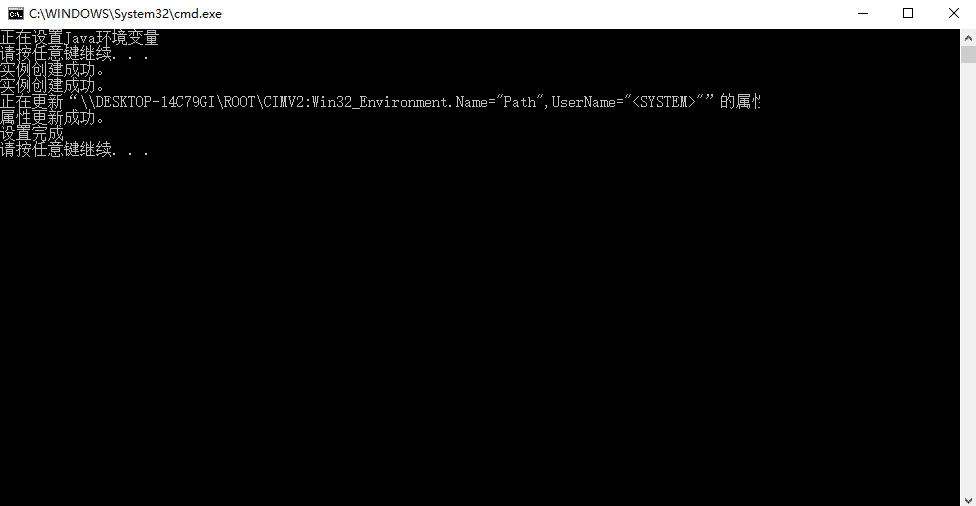
6、此时关闭命令窗口java环境变量就已经设置好了,可以运行窗口输入cmd后,分别运行:java和javac进行测试出现如下字样即表示java环境变量已经配置好了。

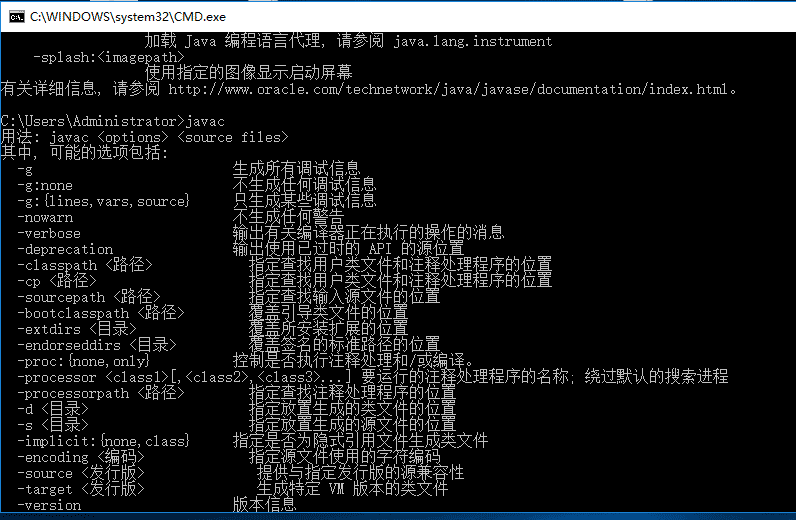
到此这篇关于一键配置java环境变量的批处理代码的文章就介绍到这了,更多相关一键配置jdk的bat内容请搜索脚本之家以前的文章或继续浏览下面的相关文章希望大家以后多多支持脚本之家!
您可能感兴趣的文章:- 批处理一键安装JDK/一键安装JRE和自动配置Java环境变量